
برای این کار ابتدا از منوی Start اقدام به باز کردن Settings کنید.
سپس روی Update and Security کلیک کنید.

اکنون (ترفندستان) در زیرمجموعهی Windows Update، در سمت راست بر روی Advanced options کلیک کنید.

در این پنجره بر روی Choose how update are delivered کلیک کنید.

حال اولین گزینه را به سمت چپ بکشید تا به جای On بر روی Off قرار گیرد.
خواهید دید که دو گزینه دیگر خاکستری خواهند شد.

توجه داشته باشید که در این قسمت میتوانید Choose how update are delivered را همچنان فعال نگاه دارید و تنظیم زیرین آن را تغییر دهید. اگر گزینهی دوم را فعال کنید، بهروزرسانیها با دستگاههای دیگر روی شبکه محلی به اشتراک گذاشته خواهند شد و تمامی پهنای باند شما استفاده نمیشود. در واقع این گزینه برای زمانی است که چندین دستگاه با ویندوز 10 روی همان شبکه میباشند و در نتیجه فقط یکبار بهروزرسانیها برای همهی آنها دانلود میشود.
اما به طور پیشفرض گزینهی سوم فعال است. گزینهی سوم نهتنها بهروزرسانیها را برای تمام دستگاههای شما روی شبکه محلی به اشتراک میگذارد بلکه آن را روی اینترنت نیز به اشتراک میگذارد. یعنی در واقع شما برای تسریع بهروزرسانی دستگاههای افرادی دیگر نیز سهیم میشوید و مسلماً عکس آن هم نیز صادق است و آنها نیز برای تسریع بهروزرسانیهای شما که با استفاده از پهنای باند آنها صورت میگیرد سهیم میگردند. این اشتراک در پسزمینه و با استفاده از حدأقل پهنای باند انجام میشود. اما اگر پهنای بند زیادی ندارید و یا حدأکثر استفاده برایتان محدود است و یا هزینه دارد بهتر است که گزینهی اول را انتخاب نمایید.
- سه شنبه ۲۱ فروردین ۹۷ | ۰۹:۳۹
- ۱,۲۶۸ بازديد
- ۱ نظر



 رفع مشکل ارور No Bootable در لپ تاپ(ایسر)
رفع مشکل ارور No Bootable در لپ تاپ(ایسر) دیجی ظفر علی - تو پلنگ منی
دیجی ظفر علی - تو پلنگ منی جدیدترین سریال های ایرانی با سون7
جدیدترین سریال های ایرانی با سون7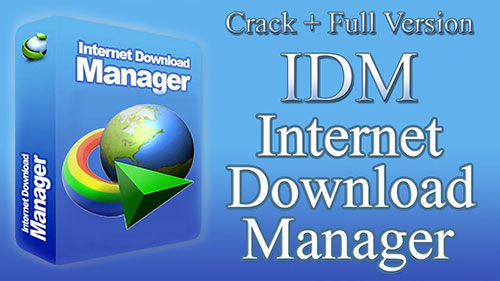 دانلود نرم افزار دانلود منیجر Internet Download Manager 6.35 Build 1 Final Retail
دانلود نرم افزار دانلود منیجر Internet Download Manager 6.35 Build 1 Final Retail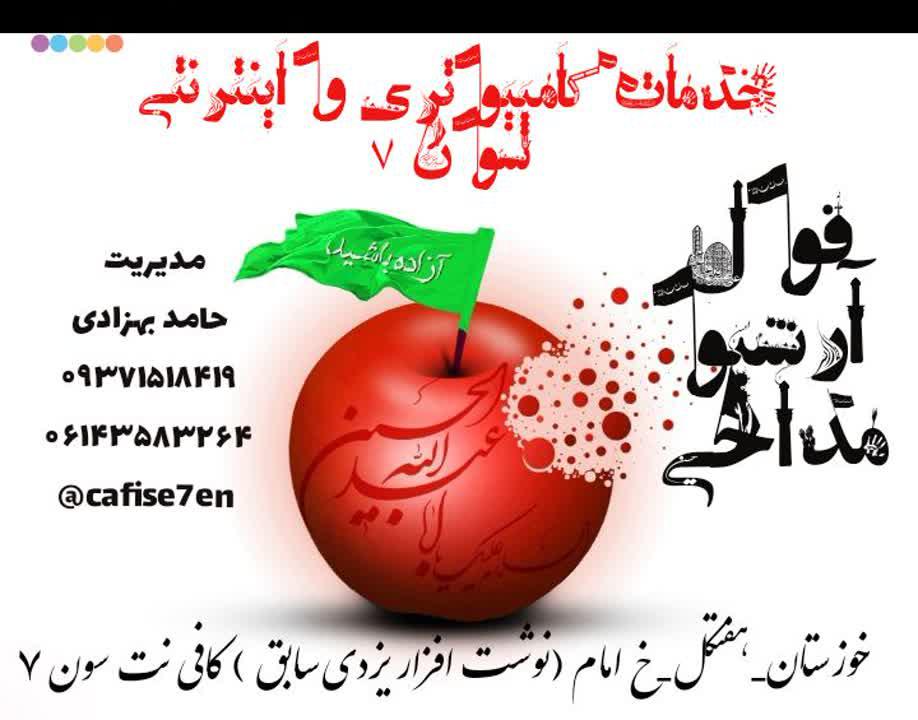 فول آرشیو مداحی (قدیمی و جدید)
فول آرشیو مداحی (قدیمی و جدید) نت سرای سون 7
نت سرای سون 7 رم میکرو فله و پک دار
رم میکرو فله و پک دار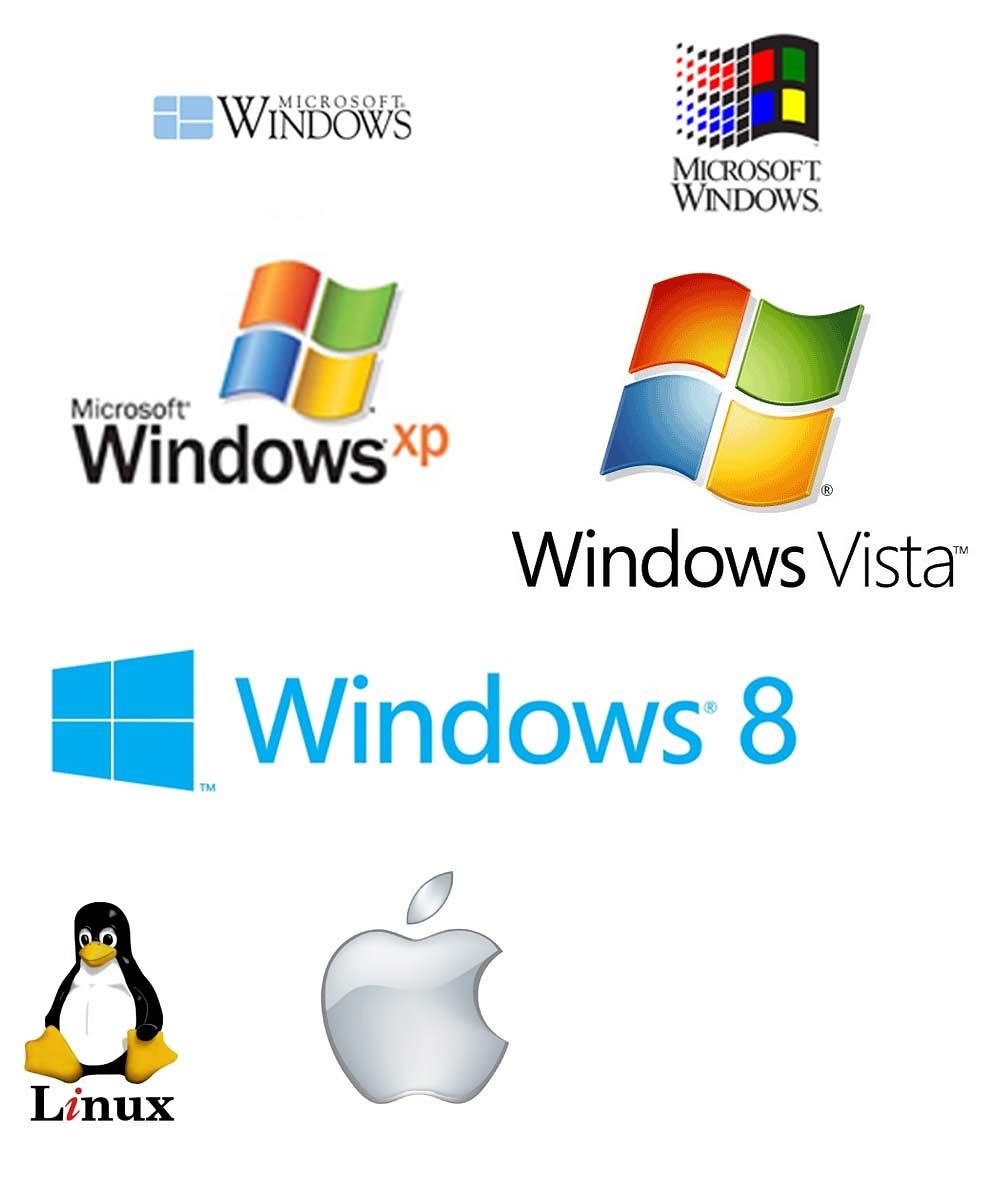 نصب ویندوز و نرم افزارهای جانبی
نصب ویندوز و نرم افزارهای جانبی اسپلیتر چیست ؟
اسپلیتر چیست ؟ نت سرای سون
نت سرای سون بروزترین مرکز موزیک
بروزترین مرکز موزیک شغل نیروی انتظامی(مزایا و معایب)
شغل نیروی انتظامی(مزایا و معایب) آهنگ بختیاری مهدی طهماسبی با نام نیمه جونوم
آهنگ بختیاری مهدی طهماسبی با نام نیمه جونوم عکس لری
عکس لری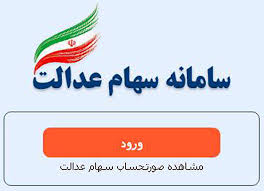 لیست دفاتر پیشخوان خدمات دولت واجد شرایط ارائه خدمت به وراث سهام عدالت
لیست دفاتر پیشخوان خدمات دولت واجد شرایط ارائه خدمت به وراث سهام عدالت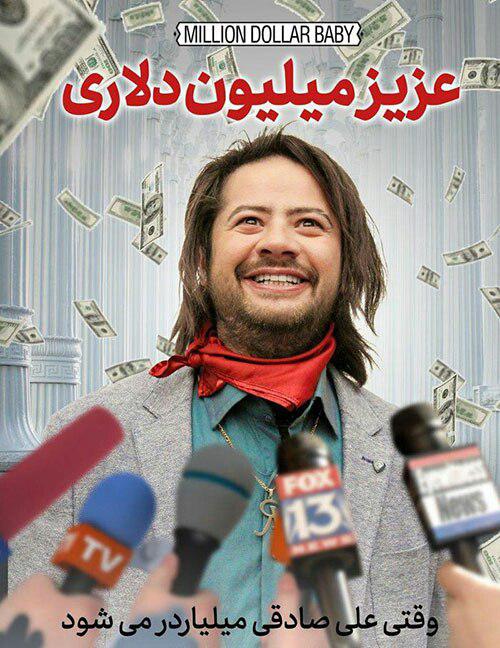 فیلم های ایرانی جدید سال 1397
فیلم های ایرانی جدید سال 1397 سریال خارجی با سون
سریال خارجی با سون
نحوه تنظیم ساعت در ویندوز 10
1- در ویندوز 10 روی دکمه Start کلیک راست کنید و به Settings بروید.
2- Time & Language را انتخاب کنید.